最新下载
热门教程
- 1
- 2
- 3
- 4
- 5
- 6
- 7
- 8
- 9
- 10
win11截屏怎么操作?windows11截屏快捷键是哪个
时间:2025-08-03 09:00:02 编辑:袖梨 来源:一聚教程网
win11截屏怎么操作?windows11怎么截屏是使用win11用户遇到的比较多的问题之一,因为在win11中,微软整合了很多功能,导致用户不清楚截屏快捷键是哪个,怎么操作截屏,下面就来看下具体的介绍吧。
windows11怎么截屏
方法一:
1、首先点击下方的windows图标打开开始菜单,在其中找到“截屏工具”
2、找到截图工具后右键选中它,点击“发送到”,选择“桌面快捷方式”
3、接着来到桌面,找到我们的截图工具快捷方式,右键选中,点击“属性”
4、点击上方的“快捷方式”选项卡,然后在界面下方就能看到“快捷键”了,随意修改它。
5、然后我们就能通过自己设定的快捷键打开截图工具来截图了。
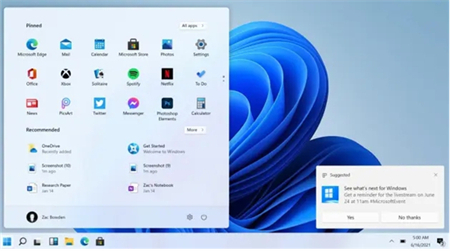
方法二:
1、直接按下键盘上的“print screen”按钮,一般在键盘的右上角位置,如图所示。

2、按下之后就会自动截屏并保存在剪贴板中,我们只需要使用“粘贴”或“另存为”就可以保存了。
3、但是这种方法截屏是会直接截取整个屏幕,局限性比较大。
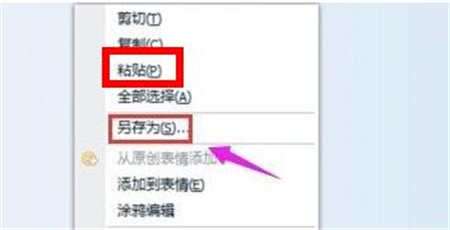
以上就是windows11怎么截屏的两种方法,总的来说还是非常简单的。
相关文章
- 抖音网页版花屏闪屏画面闪烁异常怎么解决-实用修复方案 12-14
- 天堂漫画官网入口-首页官方正版直连 天堂漫画官网首页-正版授权直达 12-14
- 巅峰极速日服纯净官网入口-极速日服官方正版入口 12-14
- 四六级考试官网登录通道-全国大学英语四六级报名系统 12-14
- 1元10抖币极速充值官网入口-抖币充值iOS用户独享通道 12-14
- 学习通网页版登录入口 官方免费在线使用学校通 12-14














